La guida definitiva per realizzare facilmente video didattici
Pubblicato: 2020-07-04Cosa fai quando hai bisogno di imparare qualcosa di nuovo? E se avessi bisogno di sapere come riparare qualcosa? O se hai bisogno di imparare a usare un nuovo software o servizio?
Probabilmente stai cercando un video. E non sei solo.
Secondo un recente studio di TechSmith, il 53% delle persone ha riferito di aver guardato due o più video didattici a settimana (+152% rispetto al 2013).
Indipendentemente dal tuo settore, i video didattici sono il miglior metodo di consegna se sei seriamente intenzionato a insegnare agli altri, a far crescere la tua attività o a creare un corso online.
Se stai cercando di aumentare di livello le tue abilità e conoscenze video, adorerai questa guida.
La ricerca mostra che quando le persone cercano risposte alle loro domande, preferiscono consultare un video. Di fatto:
- 4 volte più persone preferiscono guardare un video su un prodotto piuttosto che leggerlo quando prendono una decisione di acquisto.
- Due dipendenti su tre completano meglio le attività quando le istruzioni vengono fornite visivamente e assorbono le informazioni il 7% più velocemente.
- È probabile che 7 millennial su 10 guardino un video aziendale quando fanno acquisti online
- I contenuti didattici e didattici vengono visualizzati più di un miliardo di volte al giorno su YouTube.
- I siti di corsi di video online come Udemy, Lynda.com e Skillshare stanno crescendo fino a raggiungere decine di milioni di studenti.
- I post del blog di maggior successo includono anche un video.
Ti starai chiedendo, come faccio a creare video di formazione online?
Sfortunatamente, può essere una sfida per molte piccole imprese, educatori e imprenditori trovare il tempo per creare contenuti video.
Ecco perché siamo qui per aiutarti! Ed è molto più facile di quanto potresti pensare.
In questa guida, condividiamo i segreti per creare facilmente video di formazione e tutorial di qualità professionale. Sappiamo cosa funziona (e cosa no) e ti mostreremo esattamente cosa fare per realizzare video di istruzioni e istruzioni .
Crea i tuoi video didattici oggi!
Scarica Camtasia e modelli GRATUITI per creare rapidamente e facilmente i tuoi tutorial e video di formazione.
Scarica
Ecco cosa troverai in questa guida gratuita per creare fantastici video didattici:
- Parte 1: Che cos'è un video didattico?
- Parte 2: Errori comuni che le persone commettono durante la creazione di video
- Parte 3: Come realizzare un video didattico con la registrazione dello schermo
- Parte 4: Come creare un video di formazione con una fotocamera
- Parte 5: Il vero costo per realizzare tutorial, formazione e video esplicativi
Parte 1: Che cos'è un video didattico?
Un video didattico è qualsiasi video che dimostra un processo, trasferisce conoscenze, spiega un concetto o mostra a qualcuno come fare qualcosa.
La creazione di video didattici non si limita ai professionisti della progettazione didattica. Almeno, non più. Chiunque, in qualsiasi settore, può (e probabilmente dovrebbe) creare video didattici.
Ecco alcuni esempi di tipi di video didattici che puoi creare:
Micro video
I micro video sono brevi video didattici incentrati sull'insegnamento di un singolo argomento ristretto. Di solito durano meno di un minuto e attraggono i consumatori dei media di oggi, che notoriamente hanno tempi di attenzione brevi.
Video tutorial
I video tutorial sono il metodo didattico di riferimento per insegnare un processo o fornire istruzioni dettagliate. Solitamente tra i 2 e i 10 minuti, i video tutorial possono sfruttare più metodi didattici.
A volte indicati come video "come fare", i migliori sono pianificati con cura e hanno un tocco professionale.
Video di formazione
I video di formazione (o video di formazione dei dipendenti) sono progettati per migliorare le competenze sul posto di lavoro di un dipendente. Le aziende spesso creano video di formazione online per trattare argomenti interpersonali, come la formazione sulla conformità e le molestie, o argomenti relativi al lavoro, come la formazione su hardware e software.
I video di formazione spesso utilizzano filmati di persone reali per collegare il formatore e il tirocinante. Questi possono essere video interattivi e spesso rientrano in un corso di formazione più ampio.
Video esplicativi
I video esplicativi sono brevi tipi di video (di solito meno di due minuti) che spiegano un concetto aziendale o un prodotto in modo visivo e divertente. In genere utilizzano animazioni di base per spiegare un argomento, un prodotto o un servizio più ampio. I video esplicativi semplificano le idee complesse in contenuti facilmente digeribili.
Video di presentazione
La registrazione di una presentazione rende disponibile al pubblico la visione dopo il fatto, perfetto per le persone che vogliono rivedere e riassorbire il contenuto o per coloro che potrebbero non essere stati in grado di partecipare all'evento di persona. Questo potrebbe essere semplice come registrare solo l'audio per una presentazione o avanzato come registrare diapositive PowerPoint, una webcam e un microfono separato tutto in una volta.
L'acquisizione della lezione e della presentazione tende a essere più lunga di un video tutorial e copre la lunghezza dell'intera classe o presentazione. Questo li rende più dispendiosi in termini di tempo da consumare e richiede un livello più elevato di investimento da parte del pubblico.
Screencast video
Gli screencast tendono ad essere veloci e informali e di solito sono destinati a un pubblico più ristretto rispetto ai video tutorial. Questi video sono registrazioni video digitali dello schermo del tuo computer e di solito includono una narrazione audio.
Il formato si presta all'insegnamento just-in-time, in cui un istruttore, un collega o un manager può creare rapidamente uno screencast per rispondere a una domanda o chiarire un concetto problematico. Spesso considerati video "usa e getta", gli screencast possono essere realizzati rapidamente, con un valore di produzione inferiore e per uno scopo specifico, spesso con una breve durata.
Come puoi vedere, i video didattici hanno una varietà di nomi diversi. Ma sia che tu debba realizzare un video di istruzioni o un tutorial, l'obiettivo è lo stesso. A differenza di altre forme di video, un video didattico fornisce istruzioni. Ovviamente, anche se non vuoi video noiosi, il tuo obiettivo principale è che i tuoi spettatori comprendano e imparino ciò che stai insegnando loro.
Parte 2: Errori comuni che le persone commettono durante la creazione di video
Quando si tratta di realizzare video didattici, ci sono alcuni errori comuni che le persone fanno. Eccone alcuni che puoi facilmente evitare:
1. Non conoscere il tuo pubblico
Conoscere il tuo pubblico è fondamentale. Se non conosci il tuo pubblico, è quasi impossibile realizzare un video utile. Comprendere il tuo pubblico guiderà le decisioni chiave sui tuoi video.
Le informazioni generali sono utili, ma pensare a una persona specifica che sia rappresentativa del tuo pubblico – quali sono i suoi problemi, perché guarderà il tuo video, cosa gli piace e cosa non gli piace – ti aiuterà a realizzare un video più mirato e dettagliato .
Più avanti in questa guida, ti mostrerò le domande giuste da porre per avere un quadro chiaro del tuo pubblico.
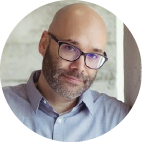
Nick Nimmin
Trova Nick su YouTube: NickNimmin
"Il nostro pubblico per i tuoi video è costituito innanzitutto dalle stesse persone a cui ti rivolgi per il tuo prodotto. ... [Se] le persone stanno acquistando il tuo prodotto, allora le persone cercano come utilizzare quel prodotto, come migliorare quel prodotto. Cose su quel prodotto che potrebbero non sapere inizialmente quando lo tirano fuori dalla scatola. Stanno cercando quel tipo di informazioni". – Nick Nimmin
2. Cercando di renderlo perfetto
Troppo spesso le persone si preoccupano di ottenere le cose perfette. È bene ricordare che la perfezione è un'illusione. Se inizi pensando alla perfezione, paralizzerai il tuo processo creativo e faticherai per iniziare.
Ricorda, l'obiettivo della creazione di contenuti video non è creare il video perfetto , è creare un video che insegni qualcosa.

Sean Cannell
Trova Sean su YouTube: THiNKmediaTV
“Date un pugno in faccia al perfezionismo. Prendi a pugni la paura in faccia e premi Pubblica, perché devi solo pubblicare i tuoi primi video e la realtà ... è che i tuoi primi video saranno i tuoi peggiori video. Iniziamo tutti in modo orribile, e penso che questa sia la paura. Abbiamo paura di pubblicare dei pessimi video... accetta solo il fatto che saranno pessimi e portali là fuori". – Sean Cannell
3. Preoccuparsi troppo dell'attrezzatura
È facile sentirsi sopraffatti e sentirsi come se non avessi gli strumenti giusti per creare video di qualità. È divertente avere l'attrezzatura più recente e migliore, ma è tutt'altro che una necessità. Impara le basi, quindi inizia ad aggiornare i tuoi strumenti. Non ci vuole un'attrezzatura sofisticata per realizzare ottimi video e te lo dimostrerò più avanti in questa guida quando ti mostrerò l'attrezzatura che utilizziamo per realizzare ottimi video.

Andrea Kan
“Così tante persone si concentrano su 'Non ho l'attrezzatura giusta' e 'Non ho la fotocamera giusta', ma non pensano davvero, beh, qual è il mio messaggio? Cosa sto cercando di trasmettere con il mio marchio? Non vogliono che gli venga detto, compra il mio prodotto. Se riesci a far provare qualcosa a qualcuno, se riesci a metterlo in relazione con quello che stai facendo, è più importante di qualsiasi attrezzatura". – Andrea Kan
Parte 3: Come realizzare un video didattico con la registrazione dello schermo
La maggior parte delle persone che finiscono per fare video non si aspettavano che un giorno avrebbero fatto video. Si sono imbattuti nel lavoro. Il risultato è che molte persone non affrontano il loro primo video con un piano ben congegnato.
Ma il più grande segreto di tutti è che i grandi video iniziano con un'ottima pianificazione.
Gli elementi essenziali per un piano video tutorial completo includono:
- Passaggio 1: determina e conosci il tuo pubblico
- Passaggio 2: scrivi uno storyboard e una sceneggiatura
- Passaggio 3: registra la tua narrazione
- Passaggio 4: registra il tuo schermo
- Passaggio 5: apporta alcune modifiche
- Passaggio 6: aggiungi un'introduzione video
- Passaggio 7: produrre e condividere
Come realizzare video tutorial | Camtasia | TechSmith
Passaggio 1. Determina e conosci il tuo pubblico
Prima ancora di pensare di premere il pulsante di registrazione, conosci il tuo pubblico e capisci perché ha bisogno di aiuto.
Se disponi di un prodotto o servizio, parla con i tuoi clienti di come utilizzano il tuo prodotto e di dove incontrano difficoltà. Se stai insegnando in una classe, scopri quali risultati di apprendimento sperano di ottenere i tuoi studenti. Stai formando un nuovo assunto? Chiediti a quali domande è necessario rispondere per avere più successo.
Quindi usa queste informazioni per scegliere gli argomenti del tutorial che aiuteranno la maggior parte delle persone.
ATTENZIONE: Per quanto allettante possa essere, NON saltare questo primo passaggio. Anche se conosci il tuo pubblico come il palmo della tua mano, è comunque fondamentale ottenere quelle informazioni dalla tua testa e in uno schema.
Prima di passare al passaggio due, assicurati di rispondere a queste domande sul tuo pubblico e sul tuo video:
1. Qual è il tuo argomento? Scegli UN argomento per video. Riducendo l'ambito, il tuo video sarà più mirato e più facile da creare. Ti assicurerai inoltre che il tuo video abbia la lunghezza appropriata per mantenere l'attenzione dei tuoi spettatori.
2. Chi è il pubblico? Inizia con informazioni demografiche di base come istruzione, età, organizzazioni professionali, associazione con altri gruppi e poi passa ai loro interessi, preoccupazioni e obiettivi.
- Perché si preoccupano di questo argomento? Assicurati di sapere perché al tuo pubblico importerà. Ciò ti assicurerà di affrontare le loro preoccupazioni e i motivi per cui guardano il video.
- Qual è l'obiettivo di apprendimento? Avere un chiaro obiettivo di apprendimento ti aiuta a fornire istruzioni più chiare con un risultato più raggiungibile.
- In che modo li avvantaggia? Se qualcuno ha intenzione di investire tempo a guardare il tuo video, quale valore gli toglieranno?
Vuoi altri suggerimenti sulla creazione di video? Guarda l'intera serie di flussi di lavoro video.
In questo breve video avrai ancora più domande da considerare quando pianifichi il tuo video, come:
- Dove verrà ospitato o dove finirà il tuo video?
- Qual è la dimensione migliore per quella posizione?
- Vuoi aggiungere interattività, come quiz o hot spot interattivi?
- Hai bisogno di funzionalità di accessibilità, come i sottotitoli?
Passaggio 2. Scrivi uno storyboard e una sceneggiatura
Storyboard
Una volta che hai il tuo argomento e conosci il tuo pubblico, ti consiglio di creare uno storyboard per delineare e visualizzare ciò che prevedi di mostrare.
Rispondere a queste domande ti aiuterà a creare un video chiaro, conciso e interessante per il tuo pubblico. Dedicando un po' di tempo alla ricerca del tuo pubblico, saprai esattamente cosa stanno cercando online. Eviterai di perdere spettatori, ridurrai la confusione e aiuterai gli spettatori a conservare le tue informazioni.
Alcune persone diventano davvero creative e disegnano immagini elaborate.
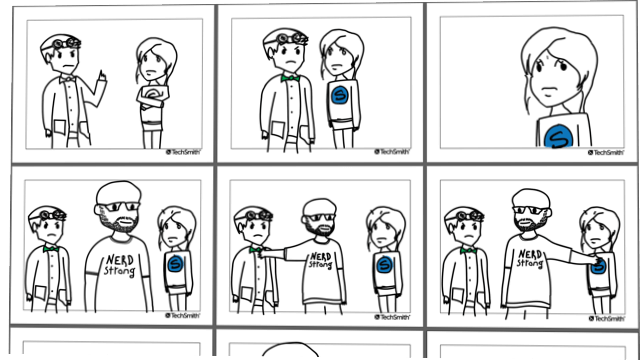
Onestamente, però, possono essere così semplici:
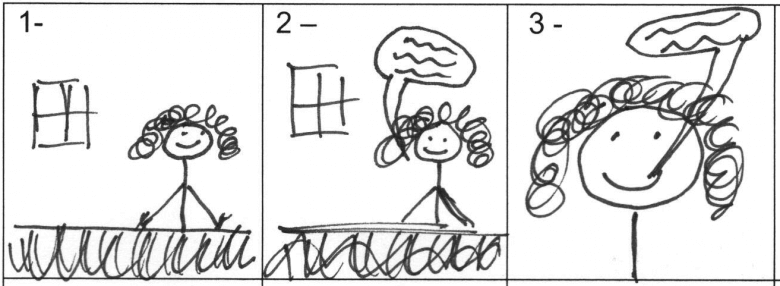
Schizzi veloci e figure stilizzate sono perfetti per i video dal vivo. Per uno screencast o una registrazione dello schermo, puoi utilizzare una serie di semplici schermate per mostrare approssimativamente ciò che prevedi di visualizzare con la narrazione.
Quando finisci lo storyboard e hai il tuo piano in mano sei pronto per registrare, giusto?
Non proprio. Prima di andare oltre, scrivi uno script.
Vuoi altri suggerimenti sulla creazione di video? Guarda l'intera serie di flussi di lavoro video.
copione
Uno script (anche semplice) ti aiuterà a essere efficiente con ciò che dici, facendo risparmiare tempo a te e ai tuoi spettatori. È anche molto meno probabile che dimentichi qualcosa.

Ecco alcuni suggerimenti per la scrittura di sceneggiature per iniziare.
- Scrivi la tua sceneggiatura come se spiegassi il processo a un amico. Usa un linguaggio semplice ed evita il gergo.
- Mostra e racconta. Invece di fornire semplicemente una riproduzione per riproduzione delle tue azioni sullo schermo, "prima faccio clic su questo, poi faccio clic su quello", lascia che le azioni parlino da sole. Prenditi del tempo per dire cosa stai facendo e perché lo stai facendo.
- Esercitati, esercitati... e poi esercitati ancora. Assicurati di leggere il tuo script ad alta voce prima di registrare. Molte volte scoprirai che qualcosa che suonava bene nella tua testa può essere difficile da dire ad alta voce. Se ti ritrovi a inciampare, torna indietro e assicurati di usare il linguaggio naturale.
- Ottieni feedback. Trova qualcuno che non abbia paura di dirti cosa pensa veramente e inviagli il tuo copione. All'inizio potrebbe sembrare spaventoso, ma una volta che ti abitui a ricevere feedback, diventa una parte essenziale del processo di scripting.
Passaggio 3. Registra la tua voce fuori campo
Con il tuo copione in mano, è il momento di registrare la narrazione. Camtasia è dotato di una funzione di registrazione vocale integrata e facile da usare e può essere un'opzione eccellente.

Ma voglio anche cogliere l'occasione per presentarti TechSmith Audiate.
Audiate porta la registrazione e l'editing della voce fuori campo a un livello completamente diverso trascrivendo la tua voce in tempo reale, mentre registri. Quindi, puoi letteralmente modificare il tuo audio proprio come faresti con il testo in un documento.
Quindi, invece di fissare una forma d'onda e cercare di capire esattamente cosa hai detto e dove, puoi vederlo direttamente sullo schermo.
Audiate contrassegna automaticamente anche tutti i tuoi "ums", "uhs" e altre esitazioni in modo da poterle trovare ed eliminare facilmente. Puoi persino eliminarli tutti in una volta.
Hai già una voce fuori campo registrata? Importalo in Audiate e te lo trascriverà.
Quando hai finito, salva il file audio e importalo in Camtasia. Puoi anche esportare il testo modificato come trascrizione o come file SRT per le didascalie.
Mi occupo di registrazione video e audio da anni e sono abbastanza a mio agio nell'usare software di registrazione audio professionale come Adobe Audition, ma se mi occupo di voice over, puoi scommettere che sto usando Audiate perché è il migliore e modo più semplice per registrare le voci fuori campo.
Quindi, se puoi, metti le mani sul miglior microfono che riesci a trovare. Anche un microfono di fascia media (come quello collegato alle cuffie) fornirà una qualità del suono molto migliore rispetto a quello integrato nel tuo computer.
Vuoi altri suggerimenti sulla creazione di video? Guarda l'intera serie di flussi di lavoro video.
Quindi, trova un posto tranquillo per registrare. In TechSmith, disponi di uno studio di registrazione con schiuma fonoassorbente, il che è fantastico, tuttavia, ci rendiamo conto che non è fattibile per tutti. Se desideri una soluzione a basso costo, un ripostiglio delle scope o un piccolo ufficio a volte possono darti un suono abbastanza simile.
Quando sei pronto, registra il tuo copione e assicurati di parlare lentamente e chiaramente. Se commetti errori, non ricominciare da capo, fai semplicemente una pausa, quindi ricomincia subito prima di aver commesso l'errore. Puoi sempre rimuovere gli errori quando hai finito.
Consiglio di utilizzare Audacity o Adobe Audition per rimuovere errori e qualsiasi rumore extra dal tuo audio.
Al termine della narrazione audio, puoi registrare il tuo video.
Dai un'occhiata a questo blog per ulteriori informazioni su come registrare la voce fuori campo perfetta per i tuoi video didattici.
Passaggio 4. Registra il tuo schermo
Inizia ripulendo lo schermo del computer e chiudendo le applicazioni non necessarie. Disattiva le notifiche che potrebbero apparire. Segui queste indicazioni per ottenere video nitidi e chiari sullo schermo. L'ultima cosa che vuoi dopo aver registrato tutto il filmato è rendersi conto di avere un video sfocato.
Apri l'applicazione che desideri registrare ed esegui alcune procedure dettagliate su ciò che desideri mostrare ai tuoi spettatori. Questo ti aiuterà a ottenere movimenti fluidi del cursore e, alla fine, avrai meno modifiche da fare.
Quindi, apri il registratore Camtasia e registra lo schermo proprio mentre ti esercitavi. Ricorda, se commetti un errore, fai semplicemente una pausa e poi inizia subito prima dell'errore. Puoi sempre appianare le cose quando modifichi in seguito.
Se desideri un modo semplice per aumentare il coinvolgimento e aiutare gli spettatori a connettersi con i tuoi contenuti, prova ad aggiungere una registrazione della webcam al tuo screencast.
Al termine della registrazione del desktop, puoi modificare il video.
Passaggio 5. Modifica il video
La maggior parte delle persone sente di dover essere un editor video professionale per realizzare un video dall'aspetto gradevole. Ma non hai bisogno di costosi strumenti di editing o di molte conoscenze per iniziare.
Bastano pochi passaggi e alcuni semplici suggerimenti per l'editing video.
Per iniziare, elimina gli errori selezionandoli con la testina di riproduzione, quindi facendo clic su Taglia. Per ritagliare metraggio extra dalle estremità o dalla registrazione, trascina l'estremità della clip verso l'interno.
Modifica approfondita | Camtasia | TechSmith
Al termine della modifica del video, aggiungi la tua narrazione audio. Con la tua narrazione sulla timeline, puoi utilizzare la velocità della clip ed estendere il fotogramma per sincronizzare l'audio e il video nel tuo progetto.
Ripple Move & Extend Frame | Camtasia | TechSmith
Ecco alcuni esempi di semplici modifiche:
- Se hai bisogno di più tempo per spiegare un concetto, dividi la clip e usa estendi fotogramma per bloccare essenzialmente il video.
- Per velocizzare una parte noiosa della registrazione, aggiungi la velocità della clip, quindi trascina le maniglie per accelerarla.
- Oppure, per focalizzare l'attenzione del tuo spettatore, usa le animazioni per ingrandire le parti importanti.
Passaggio 6. Aggiungi un'introduzione video
Un video introduttivo guida i tuoi spettatori nei tuoi contenuti, ma non impazzire. Mantieni la tua introduzione semplice e al punto. Gli spettatori vogliono entrare nel vivo dei tuoi contenuti. A loro non importa nient'altro che ciò che hai promesso di insegnare loro.

Una buona introduzione espone chiaramente l'argomento e spiega rapidamente cosa gli spettatori possono aspettarsi di imparare.
Per creare la tua introduzione video, aggiungi dello spazio all'inizio del video. Tieni premuto il tasto Maiusc sulla tastiera e trascina la testina di riproduzione verso destra.
Quindi, apri il cestino multimediale e seleziona la scheda Libreria. Dalla cartella "Motion Graphics - Intro Clips", trascina l'introduzione che ti piace sulla timeline.
Per personalizzare la clip introduttiva, selezionala sulla timeline, quindi modifica il testo e le forme nel pannello delle proprietà. Immettere il testo, scegliere un carattere e modificare eventuali colori o altre impostazioni per le forme e il testo.
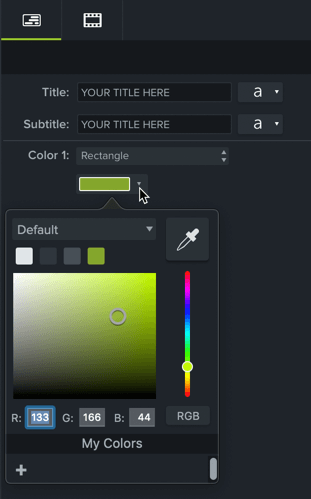
Dopo aver messo insieme il tuo video, ora è un ottimo momento per aggiungere un po' di musica al tuo video. Anche se non è necessario, la musica può rendere un buon video molto migliore. Per una lezione pratica o video, prova a scegliere qualcosa di ottimista e positivo. Vuoi che i tuoi spettatori si sentano bene mentre stanno imparando.
Passaggio 7. Produci e condividi
Infine, pensa a dove vivrà il tuo video. Ci sono molte opzioni di hosting video tra cui scegliere in questi giorni. Puoi condividere il tuo video su una piattaforma video online come YouTube, Vimeo o Screencast, oppure puoi scegliere di salvare il video come file locale. Puoi anche condividere direttamente sul tuo sito di social media preferito.
Abbiamo riscontrato che la maggior parte dei nostri utenti preferisce archiviare i video finiti su YouTube, in particolare per i video esterni. Ci sono molti ottimi motivi per mettere i tuoi video di istruzione e apprendimento su YouTube.
Abbiamo anche una guida gratuita, se vuoi imparare i nostri suggerimenti e trucchi esatti su come realizzare un video di YouTube.
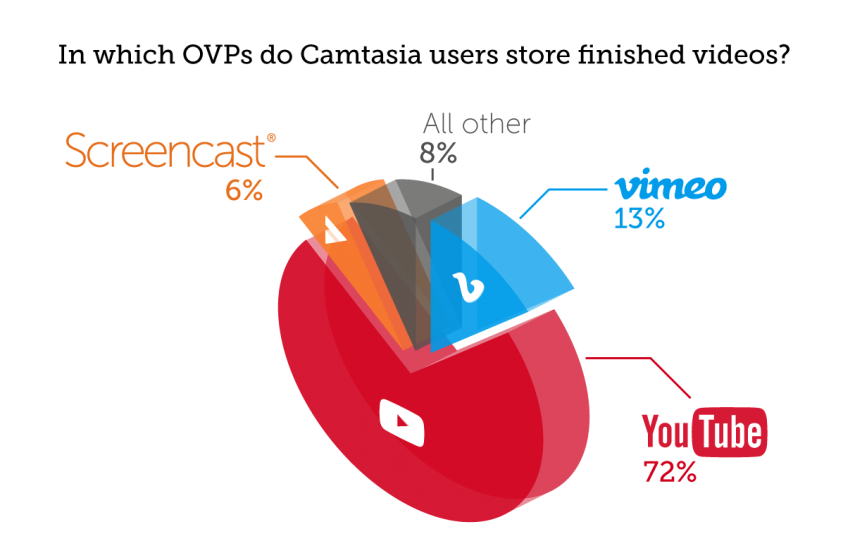
Prima di inviare il tuo video nel mondo, ti consiglio di condividere il tuo video con alcune persone per ottenere un feedback sul video.
Questo aiuta a garantire che il tuo messaggio sia chiaro e che il tuo video raggiunga i tuoi obiettivi.
Parte 4: Come creare un video di formazione con una fotocamera
È qui che iniziamo a salire di livello. Ci sono molte somiglianze tra uno screencast e la creazione di video di formazione con una telecamera. Hai ancora bisogno di un piano video, una sceneggiatura e gli strumenti giusti, ma mettersi davanti alla telecamera porta anche alcune nuove sfide.
Ecco alcune cose uniche da considerare quando si crea un video di formazione che include il video della videocamera.
Come creare video di formazione | Camtasia | TechSmith
Inizia raccogliendo l'attrezzatura necessaria per il tuo video. Ricorda, non lasciarti sopraffare dall'attrezzatura. Ad esempio, nel video sopra, abbiamo utilizzato solo cinque strumenti:
- Treppiedi
- Smartphone
- Clip per telefono (per mantenere ferma la fotocamera e fissarla al treppiede)
- Uno sfondo pulito
- Luci
Configura lo spazio di registrazione e assicurati che l'area sia ben illuminata. Ti consigliamo di registrare in un punto con molta luce naturale o aggiungere un po' di illuminazione video all'elenco delle apparecchiature.

Posiziona la fotocamera su un treppiede e posizionala il più vicino possibile al soggetto, pur continuando a ottenere tutto ciò di cui hai bisogno nello scatto. Stare vicino al soggetto ti aiuterà a ottenere il miglior audio possibile durante la registrazione con la fotocamera di uno smartphone.
Quando la scena è impostata, usa lo storyboard e la sceneggiatura per guidarti attraverso ogni passaggio.
Ricorda, solo perché hai un video della videocamera, non significa che non puoi usare anche il video dello schermo. Alcuni dei migliori tutorial e video di formazione includono entrambi! Camtasia semplifica la combinazione di videocamera e video su schermo in un unico progetto.
Parte 5: Il vero costo per realizzare tutorial, formazione e video esplicativi
Prima di rimboccarti le maniche in stile fai-da-te o di consegnare il tuo progetto a una società di video professionale, facciamo un passo indietro e assicurati che le persone giuste stiano realizzando il tuo video.
Il budget gioca spesso un ruolo importante in questa decisione, potresti iniziare considerando l'impatto che desideri che il video abbia.
Ecco alcune domande da porsi quando si valutano le opzioni.
- Di quanti video ho bisogno?
- Quanti soldi sono disposto a spendere?
- Questo video guiderà gli sforzi di marketing per una campagna?
- Vivrà in un posto di rilievo, ad esempio sulla pagina di destinazione di un sito web?
Di seguito, ho esposto i pro ei contro delle opzioni comuni per la creazione di un video didattico.
Assumi una società esterna
Se c'è molto che dipende da questo video (e ne hai solo bisogno), potresti prendere in considerazione l'assunzione di un'azienda esterna per produrre un video di livello "tocca i calzini". Ma attenzione al compratore. Questo ti costerà un sacco di tempo e denaro. Inoltre, se desideri modificare ulteriormente il video per utilizzarlo in altri luoghi, dovrai pagare un extra per questo.
Professionisti
Le società di produzione video hanno il talento, le competenze e l'esperienza per creare i migliori video esplicativi. Le buone aziende lavorano con te per realizzare il tuo video esattamente come lo desideri.
contro
Ti costerà. Il costo medio per un video esplicativo personalizzato di 60 secondi è di circa $ 8.000. E solo un video tutorial realizzato da professionisti può costare $ 10.000 o più.
Crea i tuoi video
Questa è la mia opzione preferita perché se crei i tuoi video internamente avrai un maggiore controllo sul budget e una completa libertà creativa. Uno strumento screencast come Camtasia è un'opzione perfetta per chi cerca un'opzione fai-da-te.
Professionisti
Hai completa libertà creativa e un maggiore controllo sul budget.
contro
Sei limitato dalle tue capacità, tempo, software e hardware.
E, anche se potresti non raggiungere mai il livello di un produttore di video a tempo pieno, rimarrai stupito dalla qualità dei video che puoi creare con un po' di pratica.
Qual è il prossimo?
Che tu abbia appena iniziato o che tu sia un video ninja, hai imparato alcuni degli strumenti e delle strategie chiave per creare video didattici di successo.
Prendi questa guida, scarica una versione di prova gratuita di Camtasia e partecipa.
Camtasia è pensato per chiunque abbia bisogno di realizzare qualsiasi tipo di video didattico. Offriamo un sacco di tutorial utili per iniziare. E, per la cronaca, realizziamo il 100% dei nostri tutorial e altri screencast utilizzando Camtasia.
Se vuoi saperne di più sulla creazione di video, prova la nuova TechSmith Academy. È una risorsa totalmente gratuita progettata per far salire di livello i nuovi creatori di video!
Non hai tempo per leggere l'intera guida?
Non preoccuparti. Ottieni una versione PDF gratuita in modo da poterla leggere quando vuoi.
Scarica il pdf
Domande frequenti
Secondo la ricerca di TechSmith, la maggior parte degli spettatori preferisce video di 1-6 minuti di lunghezza. Tuttavia, c'è anche l'appetito per video più lunghi fino a 20 minuti. Tutto dipende dal tuo argomento e dal tuo pubblico. In alcuni casi, un video più lungo potrebbe avere più successo.
Puoi realizzare un video di formazione con una fotocamera, un registratore dello schermo e un editor video. Assicurati solo di pianificare prima i tuoi contenuti e di sapere esattamente chi è il pubblico per il tuo video.
Camtasia è il miglior software per realizzare video tutorial. Vuoi avere uno strumento che sia semplice da usare, ma sufficientemente flessibile per affrontare progetti più grandi lungo la strada. Camtasia è un registratore dello schermo con un editor video integrato.
I video tutorial sono il metodo didattico di riferimento per insegnare un processo o fornire istruzioni dettagliate. Di solito tra 2 e 10 minuti, i video tutorial possono sfruttare più metodi didattici.
Assolutamente! Puoi facilmente acquisire o registrare video in streaming live e condividerli con i tuoi amici, i tuoi colleghi o salvarli per visualizzarli in seguito. È facile, veloce e porterà ordine in un caotico panorama mediatico.
Nota dell'editore: questo post è stato originariamente pubblicato a febbraio 2019 ed è stato aggiornato a luglio 2020 per la precisione e per includere nuove informazioni.
